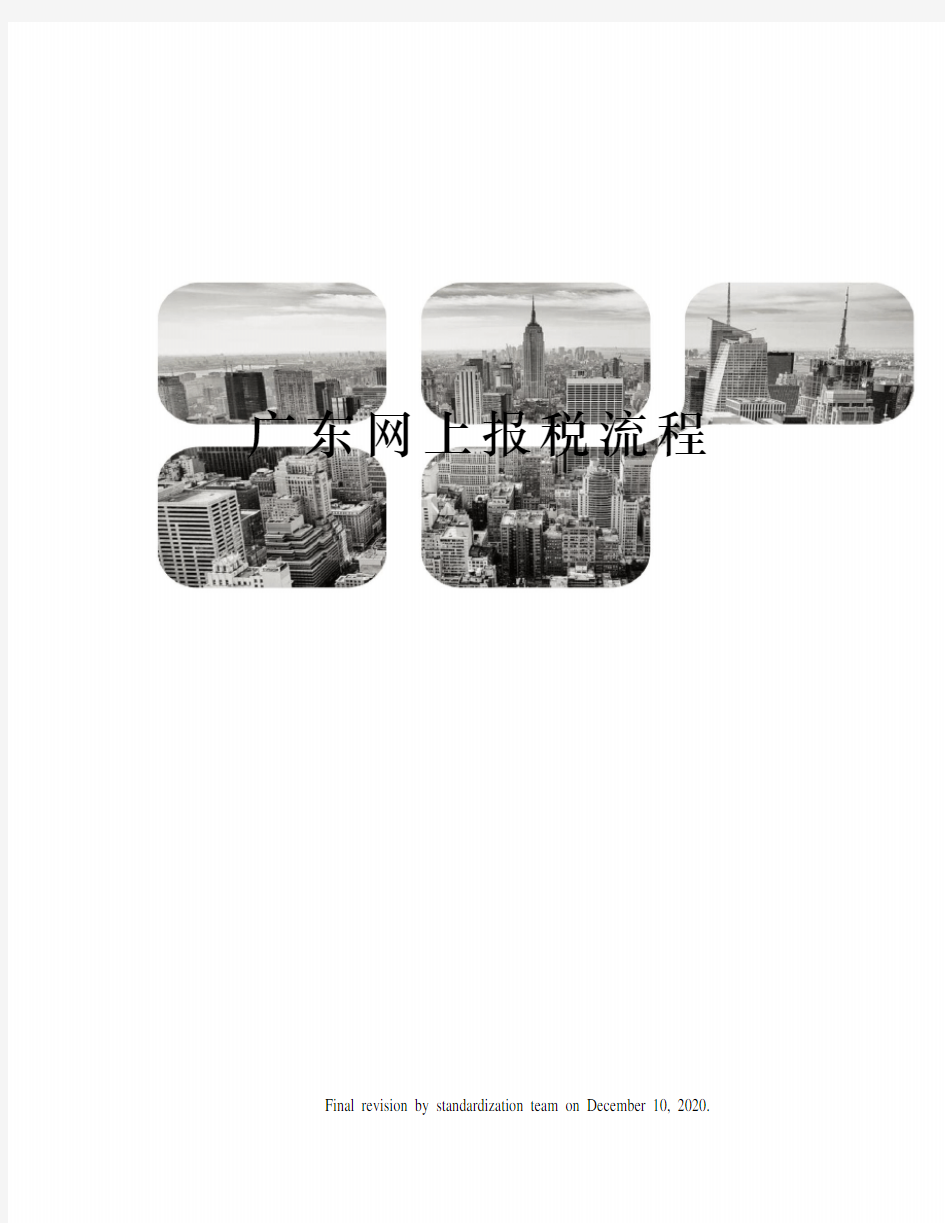
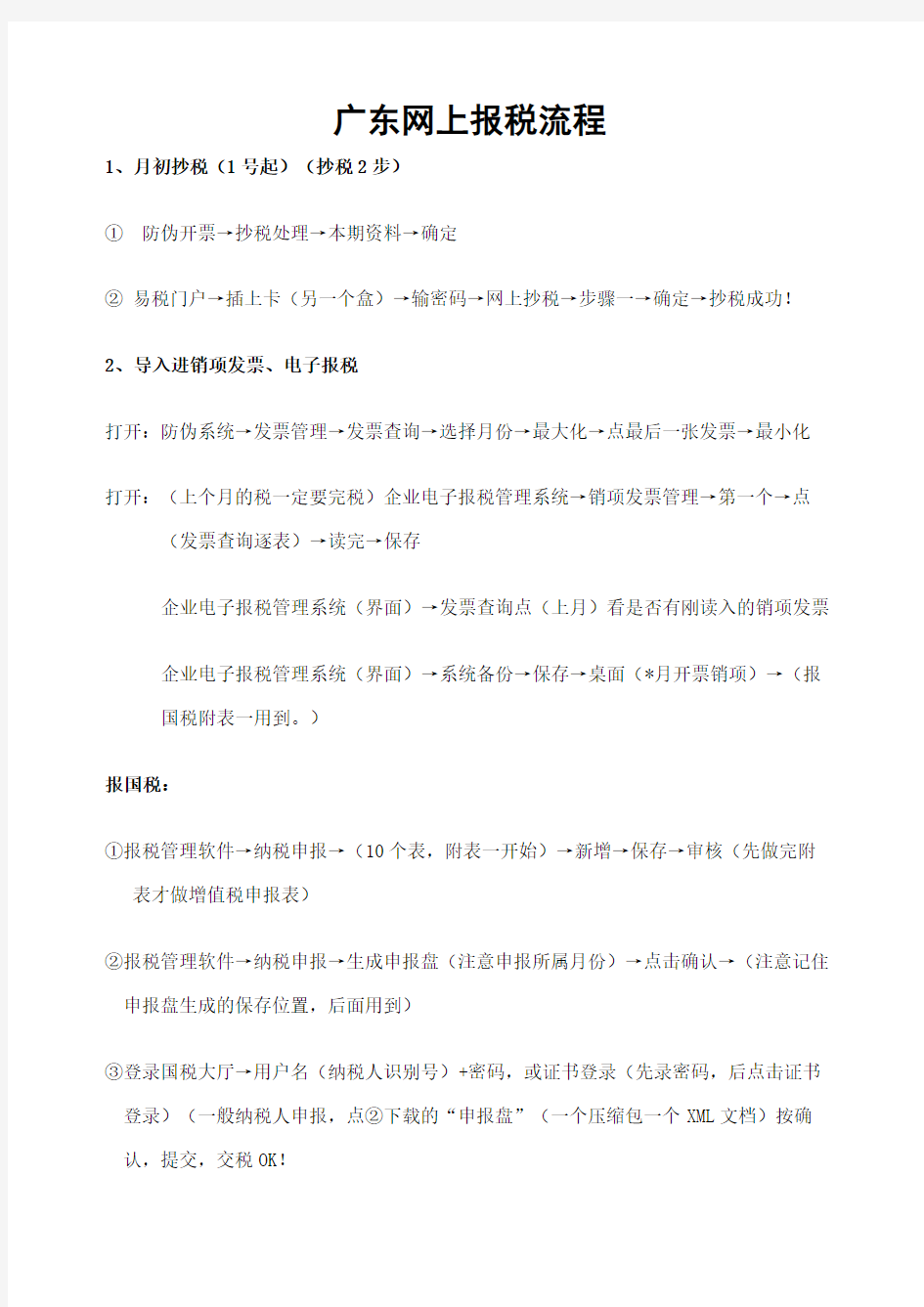
广东网上报税流程 Final revision by standardization team on December 10, 2020.
广东网上报税流程
1、月初抄税(1号起)(抄税2步)
①防伪开票→抄税处理→本期资料→确定
②易税门户→插上卡(另一个盒)→输密码→网上抄税→步骤一→确定→抄税成功!
2、导入进销项发票、电子报税
打开:防伪系统→发票管理→发票查询→选择月份→最大化→点最后一张发票→最小化打开:(上个月的税一定要完税)企业电子报税管理系统→销项发票管理→第一个→点(发票查询逐表)→读完→保存
企业电子报税管理系统(界面)→发票查询点(上月)看是否有刚读入的销项发票企业电子报税管理系统(界面)→系统备份→保存→桌面(*月开票销项)→(报国税附表一用到。)
报国税:
①报税管理软件→纳税申报→(10个表,附表一开始)→新增→保存→审核(先做完附
表才做增值税申报表)
②报税管理软件→纳税申报→生成申报盘(注意申报所属月份)→点击确认→(注意记住
申报盘生成的保存位置,后面用到)
③登录国税大厅→用户名(纳税人识别号)+密码,或证书登录(先录密码,后点击证书
登录)(一般纳税人申报,点②下载的“申报盘”(一个压缩包一个XML文档)按确认,提交,交税OK!
报地税:登录广东地税大厅→录用户名(纳税人识别号)和密码→登录→(地税可在15号前的工作日内申报)
3、8号前(核销发票、清卡)
①进税企通系统→登录方式(为纳税人识别号)+密码→预约→办事预约→类型(选择预约事项)→一般纳税人发票网上验旧→按表格要求填写(正常填开、填用作废分开行填,但号码要按顺序填,金额为含税金额→填完点提交(注意:一次最多可填十行,提交后,还有未填完的,继续预约填写)→十分钟后查看已填报表单(在税企通窗口菜单上点报表→点已填报表单→查看报表→查看核销状态(注:上月初买发票前已核销的发票,在本月做核销时,不需要再填写了。)(增值专票和增值普票分开核销,分开打印验旧汇总单,只核销用完的票。报税期内发票未用完不需买票的,不需核销和清卡,买的时候才核销和清卡)
接下来打印验旧汇总单:2小时后,报表→办事预约→预约办事列表→选择发票验旧(打√)→点回执打印→选择验旧数据→点选当前验旧日期核销成功的数据打√→确定→打印
汇总单加盖公章或发票专用章,购票员签名、填写电话、填表日期
③易税门户→插IC卡(另一个盒)→密码→点第三步骤(清卡)(买票前一定要报税、
核销发票、清卡后才可以买票,报税和核销发票顺序不分先后)
去税局买票,带的资料:国税税务证副本原件、发票专用章、发票领购本、IC卡、验旧发票汇总单(盖章)共五样。
4、27—28号,认证进项发票。
查看:企业电子报税管理系统→纳税申报主界面→点(月份)上月→如没数据,叫会计行发(月头报税备份)过来,保存桌面。
打开:企业电子报税→系统管理→系统恢复→选中(桌面)刚保存的月头报税备份,点击→恢复→确定。
点击:申报主界面→点上月(完税后),这样方可以认证进项。
认证:
①企业电子报税系统→进项发票管理(X)→防伪税控→进项专用发票管理(P)→确
定→新增→发票代码→开票日期→NO:发票号码密码区: ----------
→金额→总金额→审核→保存→审核(全部输完了)
查询→全部→分类(O)→查询未报税发票→就是刚才输入的进项票→点一下→几份→核对发票号码是否准确→保存。
②进项发票读出→选择日期→确定→写网上认证文件(手工录入的,选格式01,
02)→保存→桌面
③查找收藏夹→(广东国税网上办税大厅,XX市国税大厅)→用户名(纳税人识别
号)+密码→发票认证→网上认证→浏览→桌面→上传→30分钟后→查看(成功)→下载认证结果文件(压缩包一个,报税时附表二需导入用)及认证结果清单通知单→保存(平时的指定位置),打印(报税帐一份,公司保存一份和进项认证发票一起装订成册国税备查)